
noteの会員登録方法まとめ
noteの会員登録(アカウント登録)を初めてする方向けに、登録方法をまとめてみました。設定画面で聞かれることなどを細かくまとめてみたので参考になると嬉しいです。
準備するものはメールアドレスのみです。準備が完了したら「note」で検索をするか、以下をクリックしてサイトにアクセスしてください。
STEP.01
画面右上の会員登録ボタン(緑色)をクリックします。
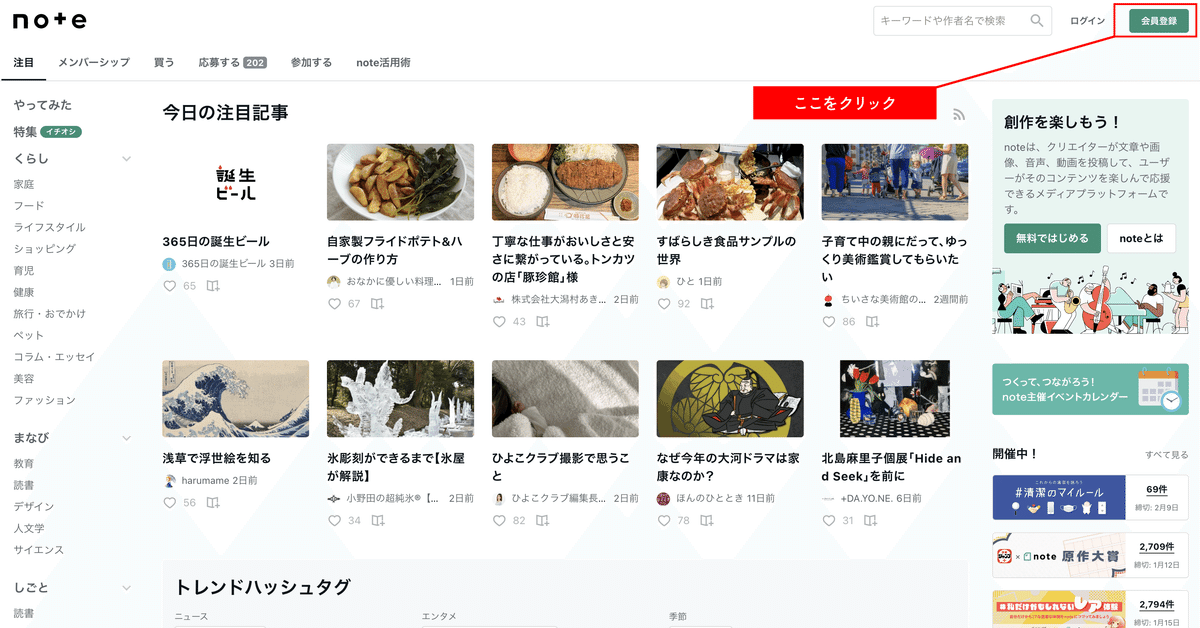
STEP.02
noteにようこそ!という挨拶文とnoteとはという文章が出てくるので、一読した後に何で登録するのかを選んでください。
・メールで登録
・Googleで登録
・Twitterで登録
・Appleで登録
当方は「Googleで登録」を選択しました。
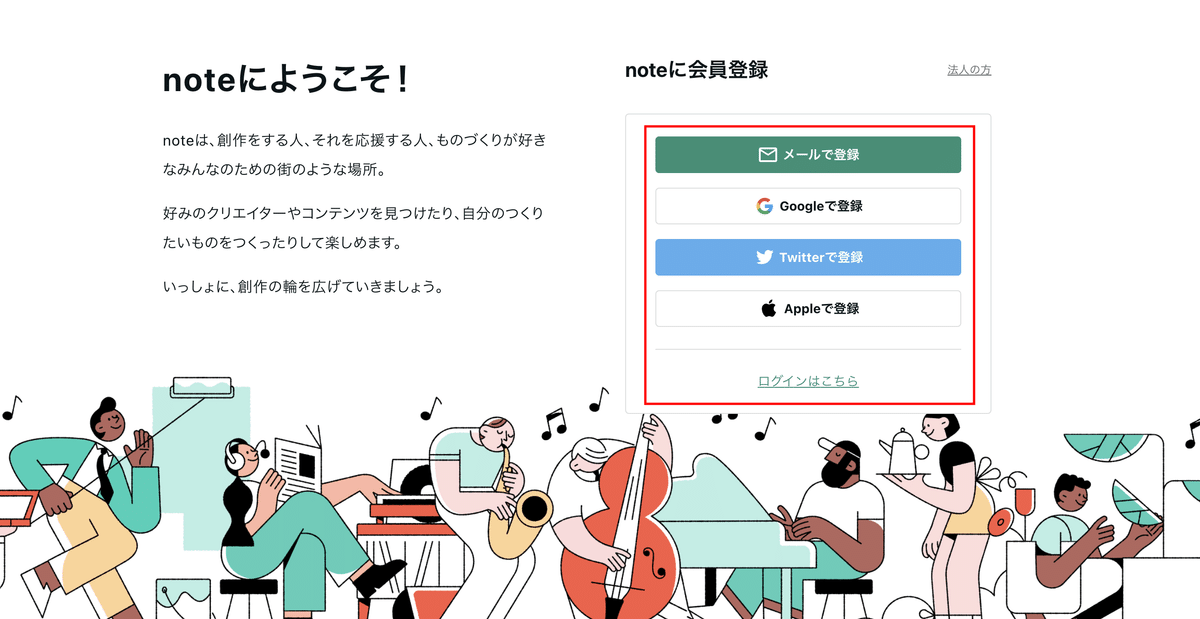
STEP.03
Google連携だとサクッと登録が終わります!という言葉通りサクッと終わるのでオススメです。「同意して連携」をクリックします。
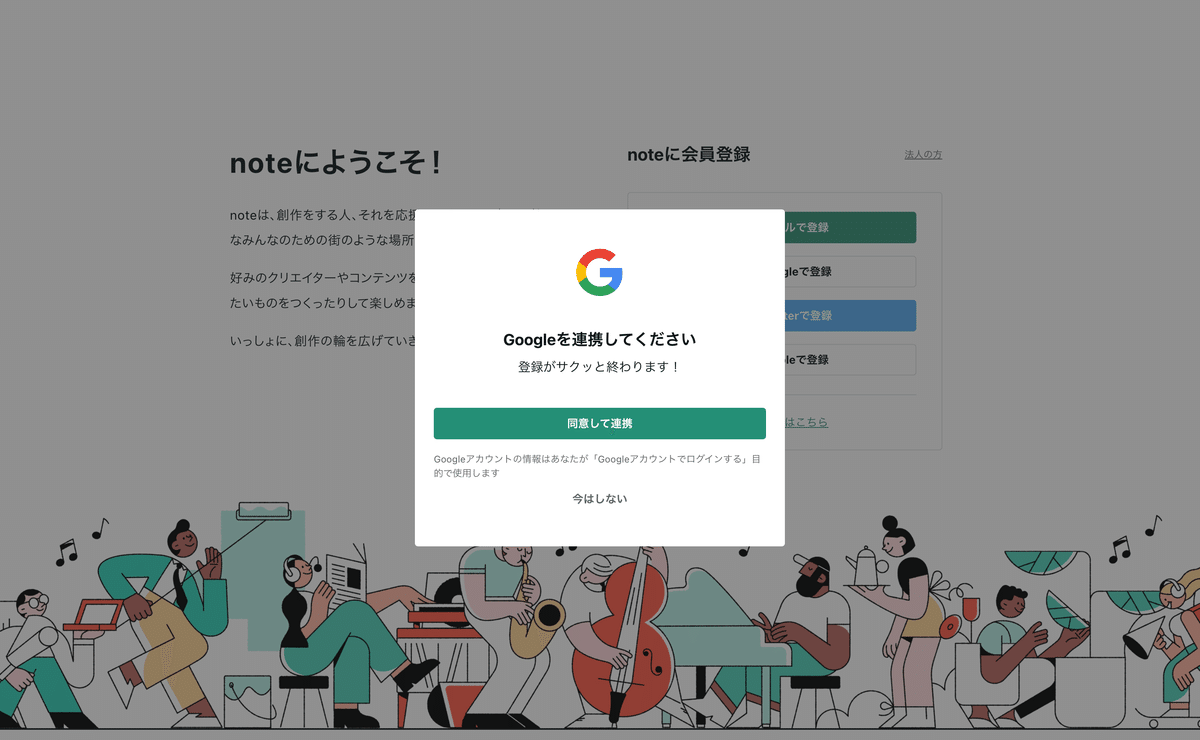
STEP.04
「同意して連携」をクリックして、次の画面で「パスワード」の設定と「私はロボットではありません」のチェックボックスにチェックを入れて、「同意をして登録する」をクリックします。「利用規約」と「プライバシーポリシー」にも目を通しましょう。
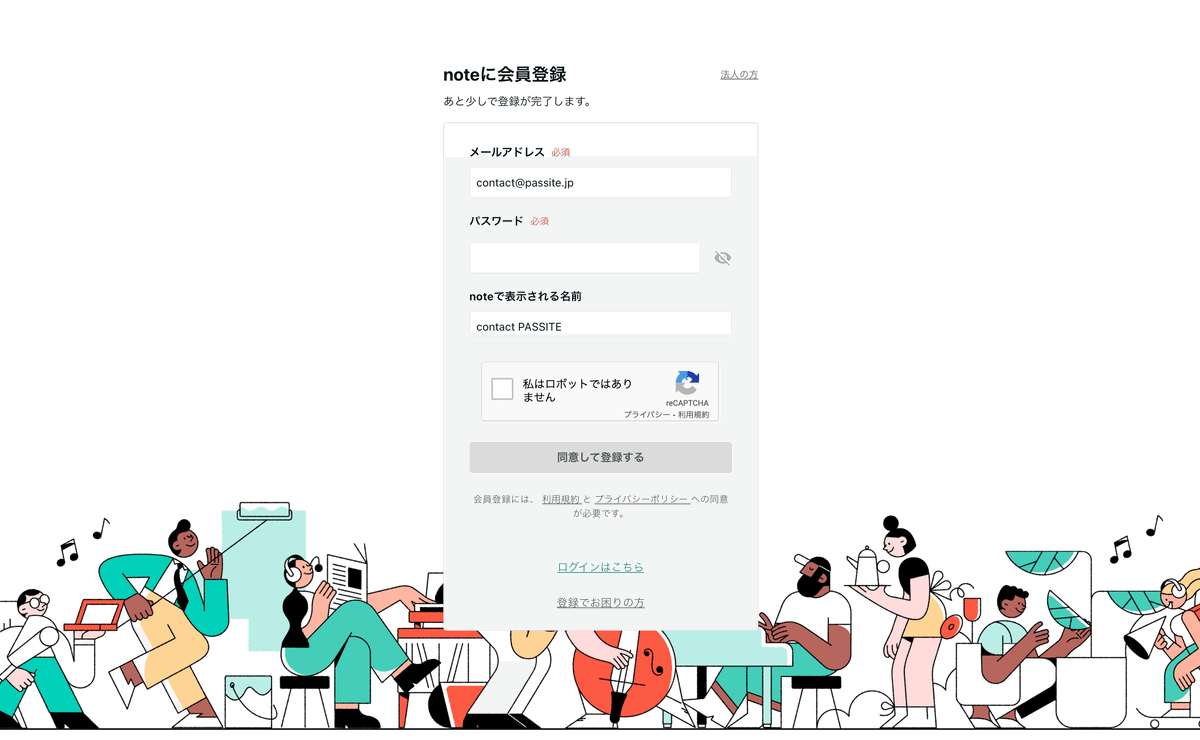
STEP.05
独自のURLの設定ができます。https://note.com/の後ろはあなたのつけたいURLを決めて登録してください。文字数制限や使えない記号などがあるので注意が必要です。
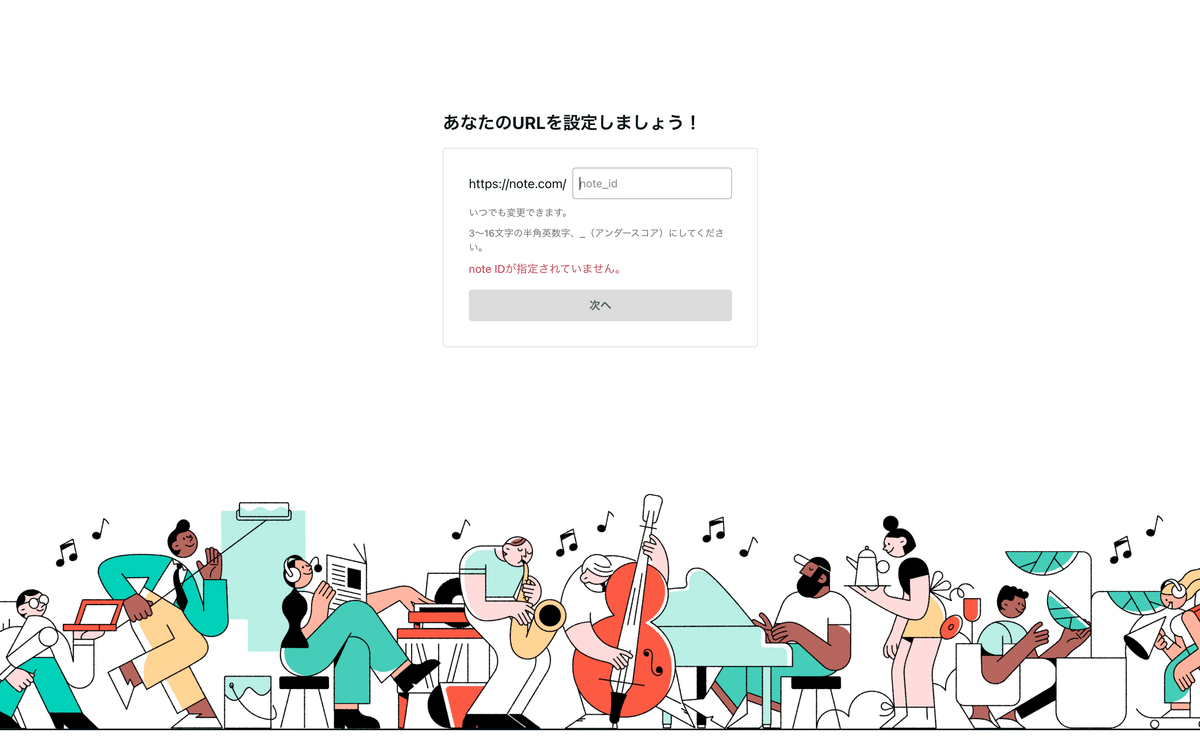
STEP.06
URLの設定が終わったら「好きなジャンル」を選択する画面に変わります。複数選択が可能となっており、選択後は右下の「次へ」のボタンをクリックしてください。選択せずに「スキップ」を選ぶことも可能です。
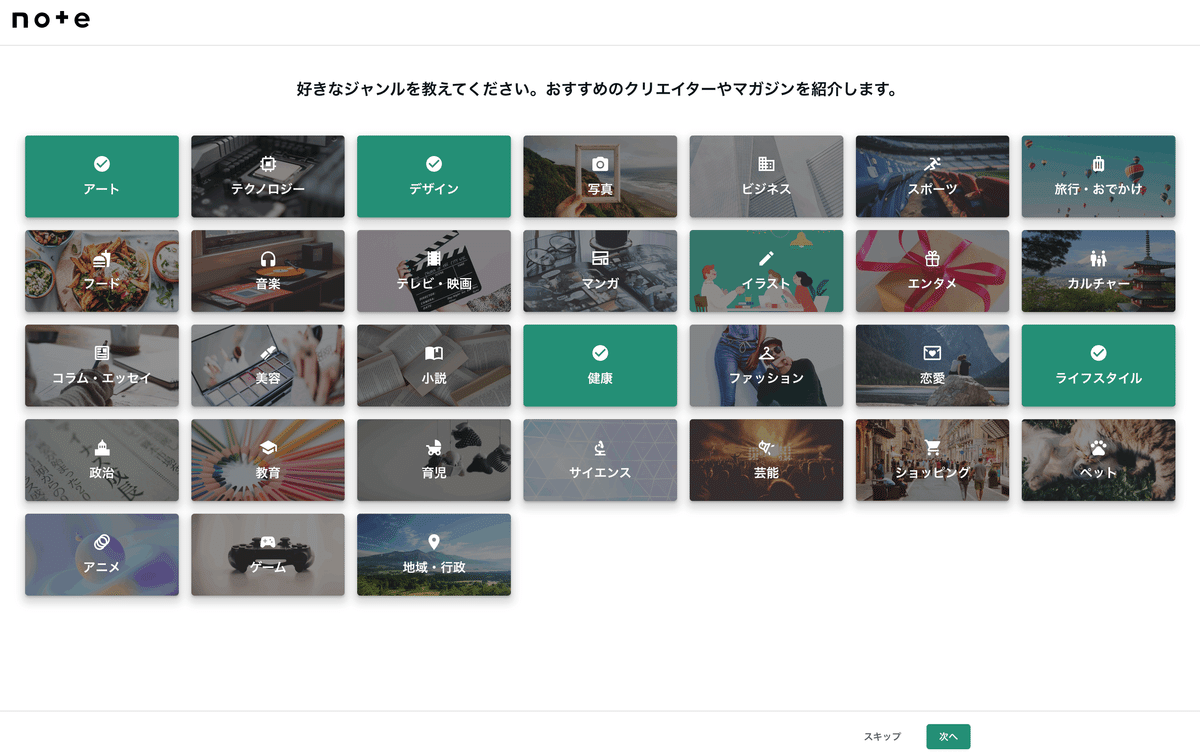
STEP.07
そうすると「Twitter連携をしてTwitterの友達とつながろう!」というページが出てきます。こちらは「今はしない」も選べて後から連携可能なので、お好きな方を選んでくださいね。
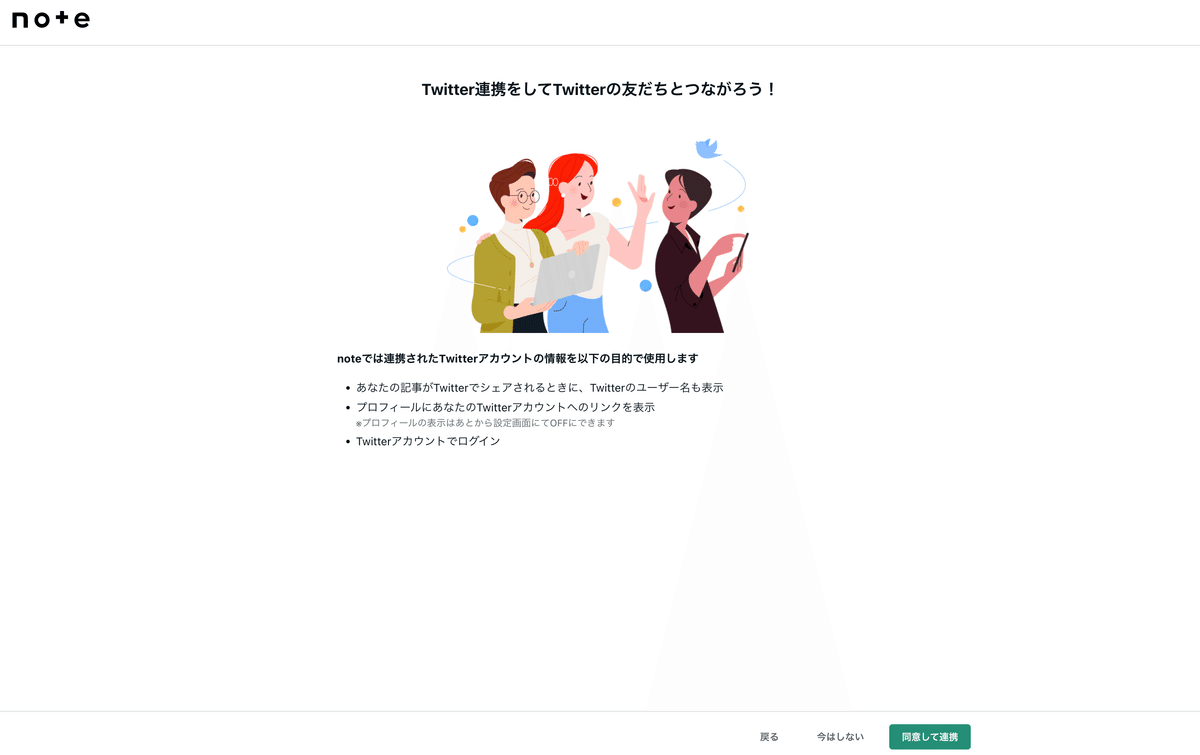
STEP.08
選んだジャンルに応じておすすめのクリエイターを紹介してくれます。こちらも後からでもフォローできるので「次へ」を押していただいても大丈夫ですし、気になった方が入れはフォローすることも可能です。
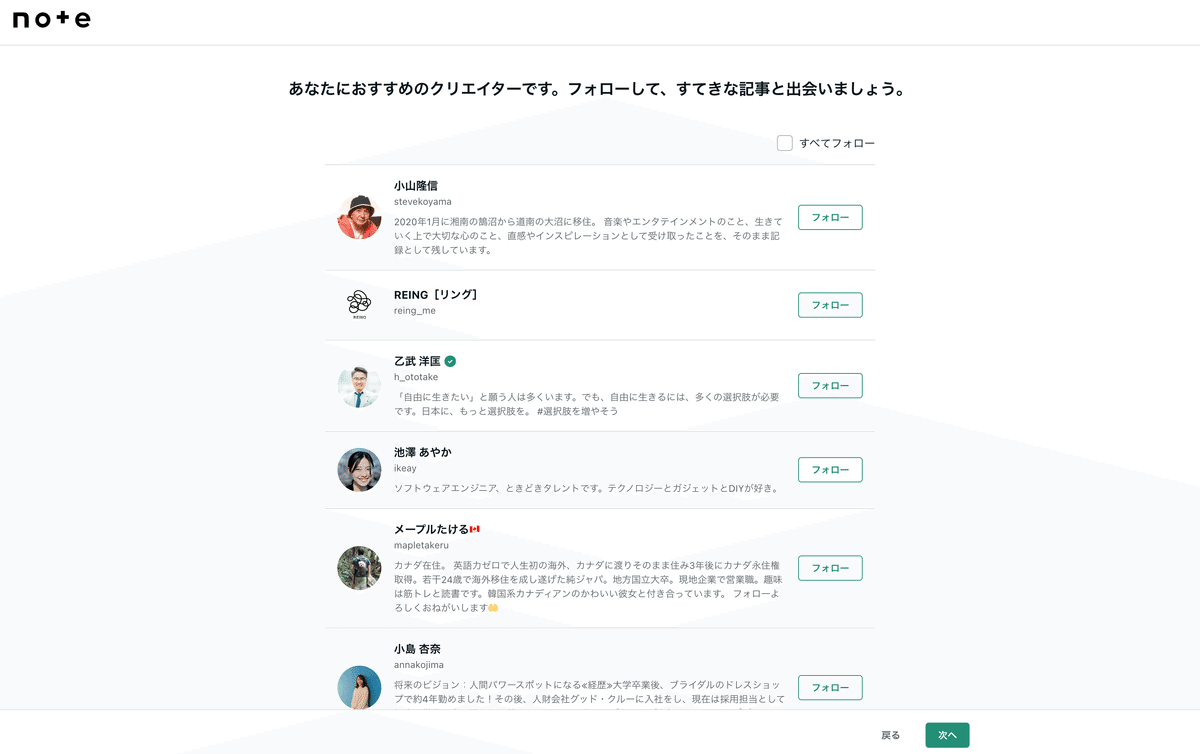
STEP.09
次におすすめのマガジンが表示されます。こちらも気になるマガジンがあればガンガンフォローしてくださいね。フォローが終わったら「noteをはじめる」をクリックしましょう!いよいよスタートです。
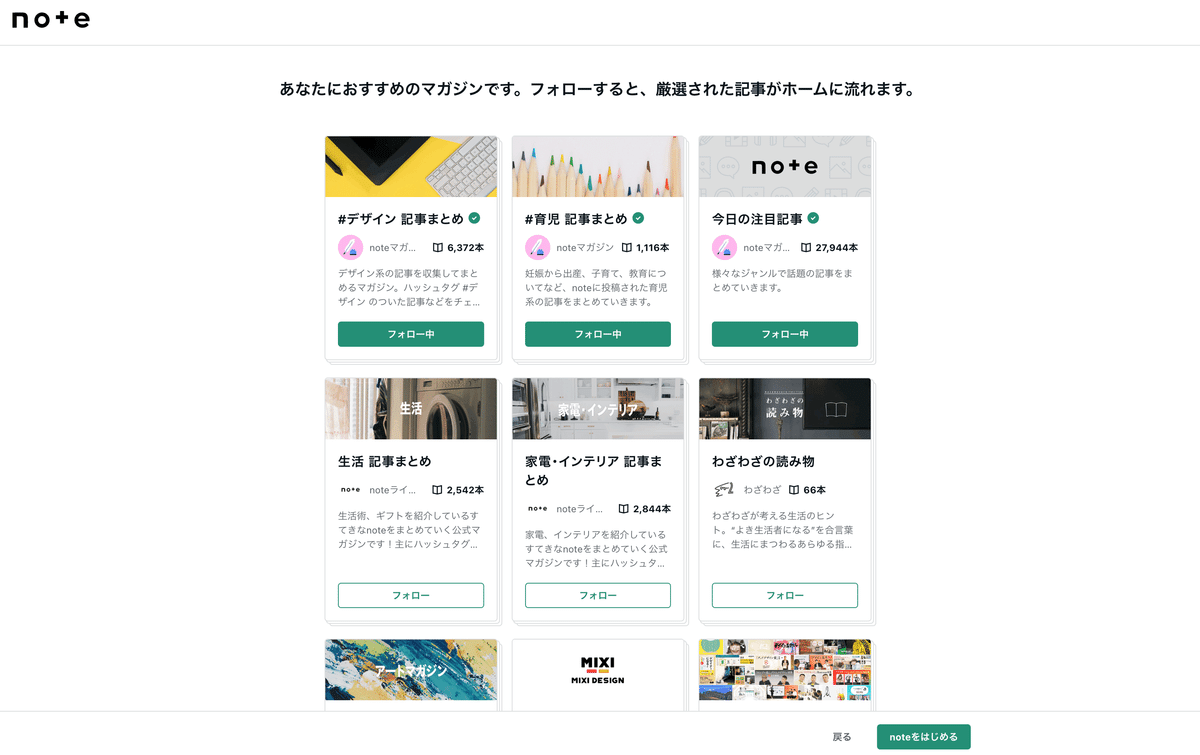
STEP.10
「noteをはじめる」をクリックすると、ウェルカムメッセージが出てくるので、一読いただき「次へ」をクリックします。
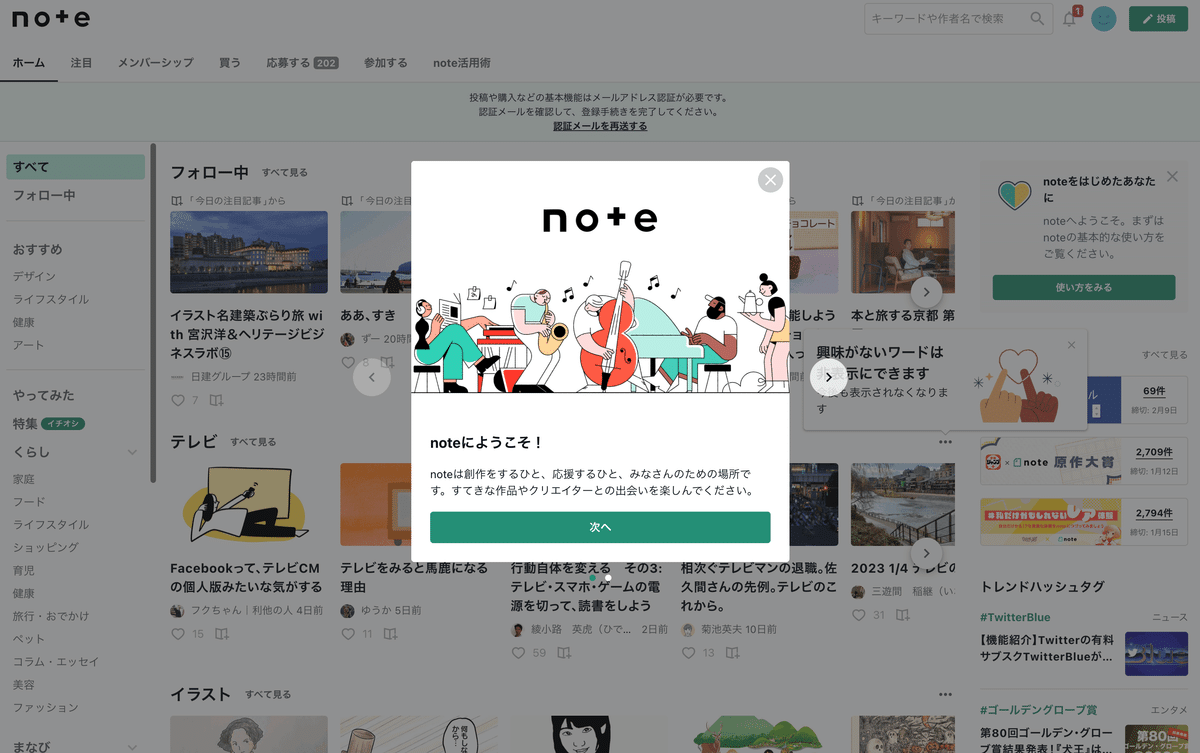
STEP.11
そしたら「注目作品をみてみる」とありますが、当方は「そのまま閉じる」をクリックしました・・・
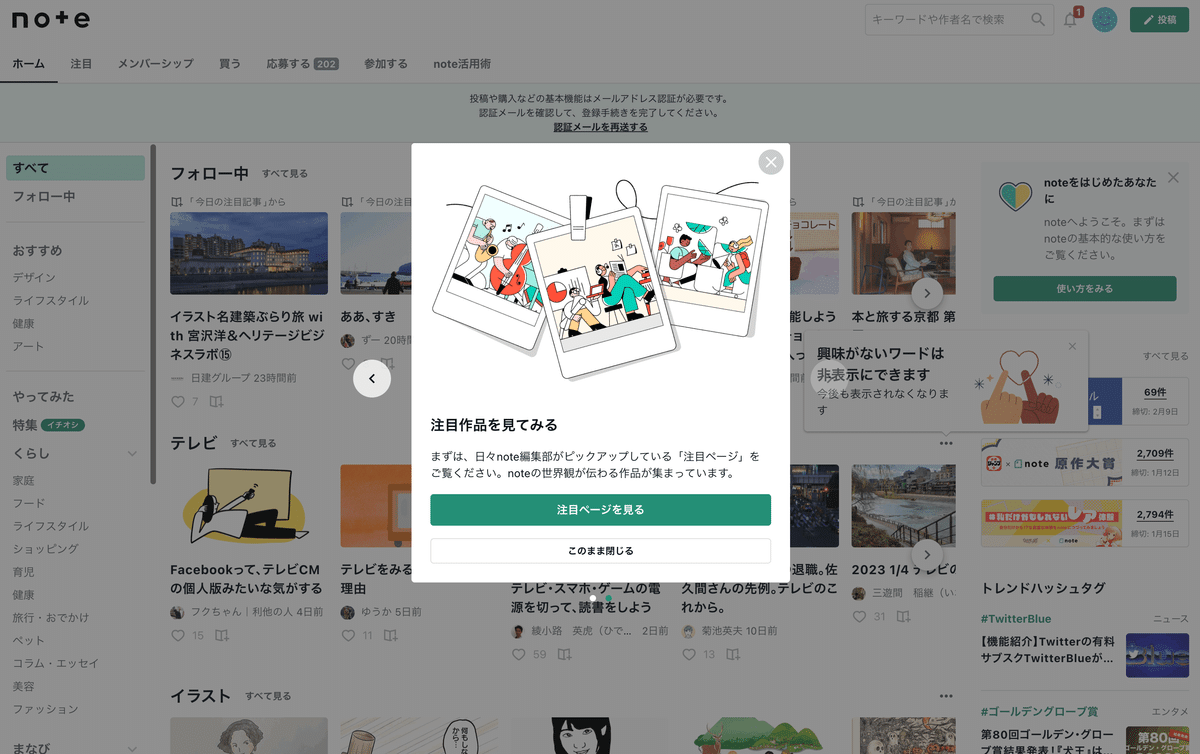
STEP.12
ここでいよいよスタートだ!と思っていたら「仮登録」が完了したということのようです。登録したメールを確認してください。
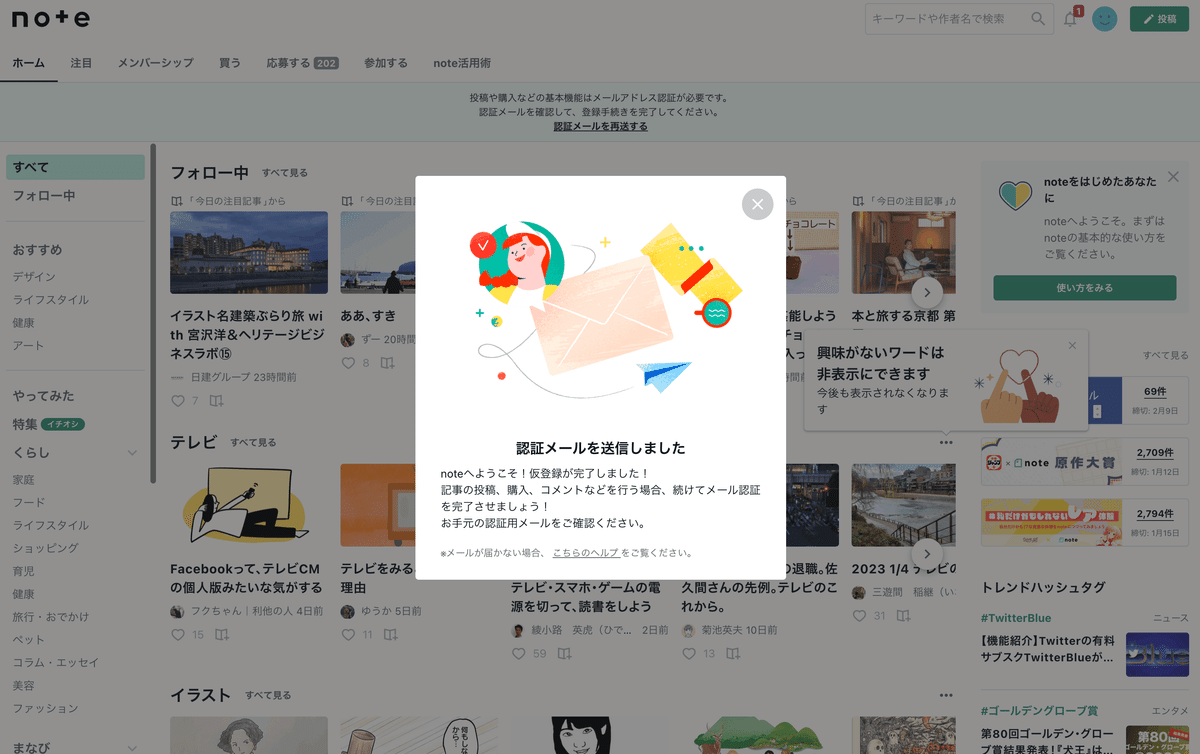
STEP.13
届いたメール内に「本登録を完了する」というボタンがあるので、クリックして登録を完了してください。
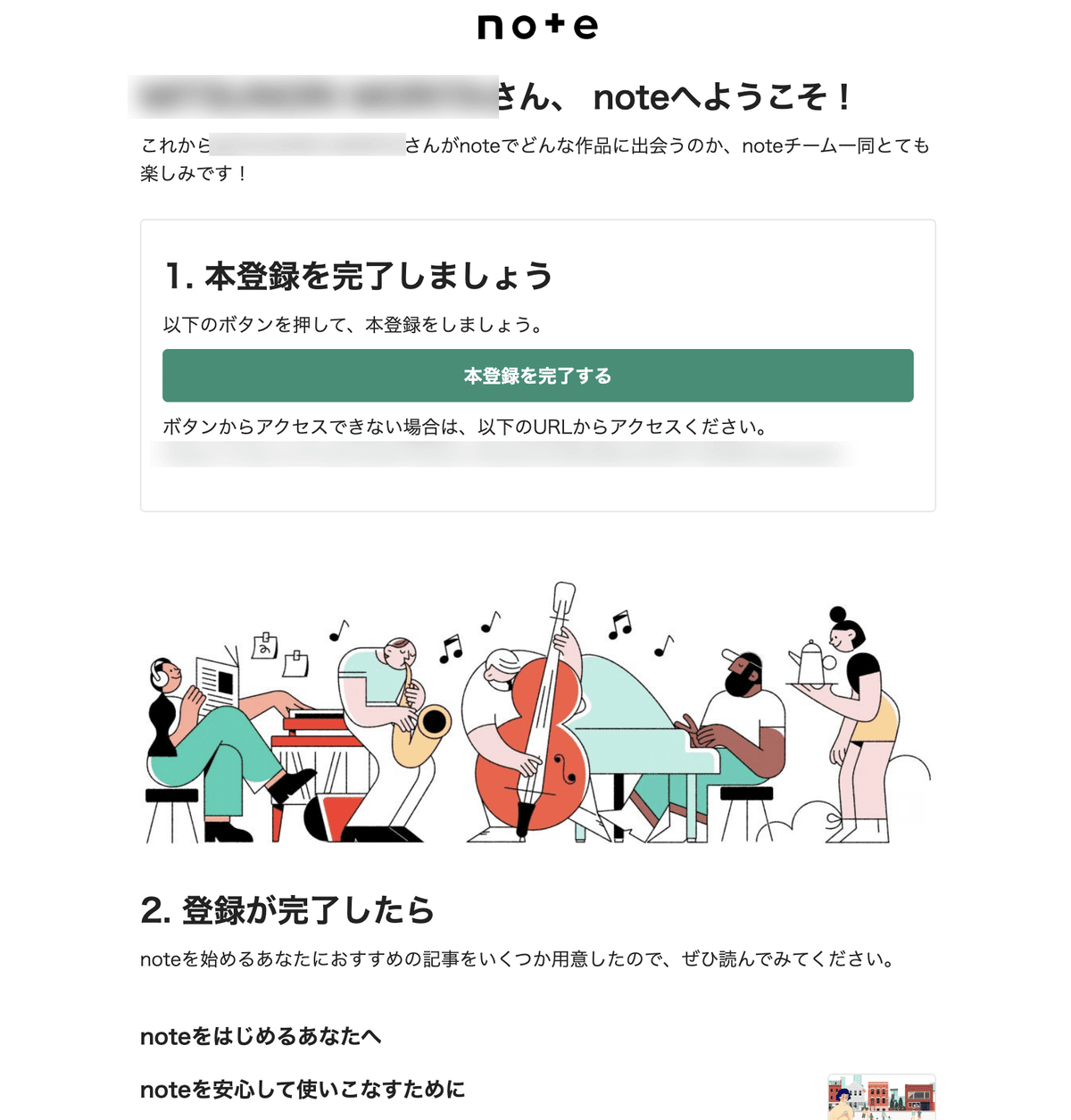
13ステップで登録の流れをご紹介しました。登録にあまり関係ないもの・後から設定できるものも混ざっているので工程が多いですが、メールアドレスさえ準備できればサクッと登録が可能なので、登録だけでもしてみてくださいね。
あと、「noteをはじめたあなたに」というコンテンツがあるので、登録後にやること・できることはこちらも参考にしてみてくださいね。
この記事が気に入ったらサポートをしてみませんか?
